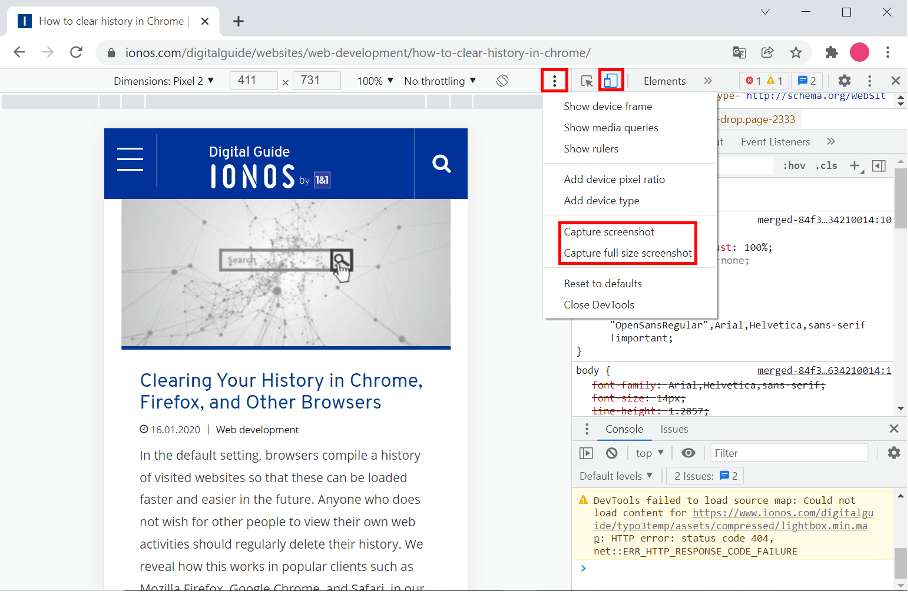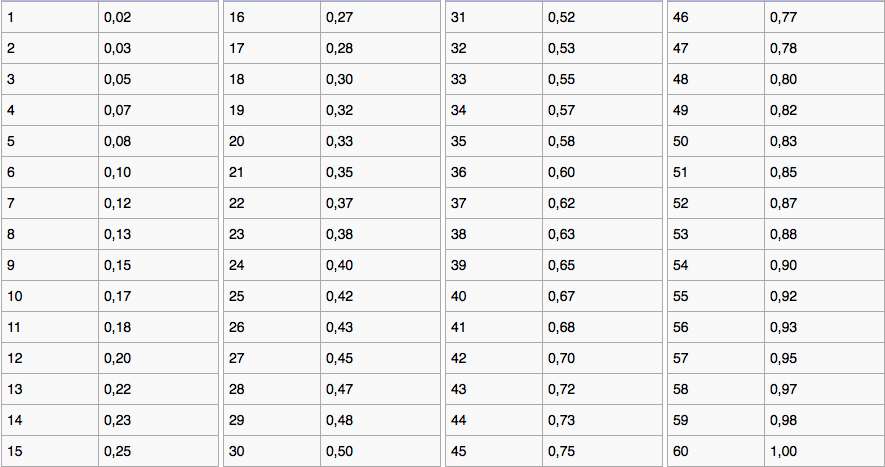✅ Utilisez « Windows + V » pour ouvrir le presse-papiers sur Windows. Activez-le si nécessaire et gérez vos éléments copiés facilement!
Pour accéder au presse-papiers sur Windows, suivez ces étapes simples. Le presse-papiers est un outil essentiel qui vous permet de copier et coller des éléments entre différentes applications. Sur Windows 10 et Windows 11, vous pouvez accéder rapidement à votre presse-papiers en utilisant la combinaison de touches Windows + V. Cela ouvrira un panneau où vous pourrez voir tout ce que vous avez copié récemment.
Présentation de l’accès au presse-papiers
Nous allons explorer les différentes méthodes pour accéder et gérer le presse-papiers sur Windows. Nous allons aborder les fonctionnalités du presse-papiers, comment l’activer, et les options supplémentaires qui améliorent votre expérience. Vous apprendrez également comment utiliser le presse-papiers partagé entre plusieurs appareils, grâce à la synchronisation de votre compte Microsoft.
Étapes pour accéder au presse-papiers
- Activer l’historique du presse-papiers : Allez dans les Paramètres de Windows, puis dans Système et cliquez sur Presse-papiers. Activez l’option Historique du presse-papiers.
- Utiliser la combinaison de touches : Appuyez sur Windows + V pour ouvrir le panneau du presse-papiers.
- Choisir un élément : Dans le panneau, cliquez sur l’élément que vous souhaitez coller. Vous pouvez également épingler les éléments fréquemment utilisés pour un accès plus rapide.
Fonctionnalités avancées du presse-papiers
Le presse-papiers de Windows offre d’autres fonctionnalités intéressantes :
- Synchronisation : Si vous êtes connecté à votre compte Microsoft, vous pouvez synchroniser votre presse-papiers sur plusieurs appareils.
- Épinglage : Épinglez les éléments que vous utilisez souvent pour les garder accessibles dans le panneau du presse-papiers.
- Suppression des éléments : Vous pouvez supprimer des éléments individuels ou vider entièrement l’historique du presse-papiers.
Conseils pour une utilisation efficace
Voici quelques conseils pour mieux utiliser votre presse-papiers :
- Organisez vos éléments : Épinglez les éléments importants pour les retrouver facilement.
- Utilisez des raccourcis : Familiarisez-vous avec les raccourcis clavier pour améliorer votre productivité.
- Vérifiez les paramètres : Assurez-vous que la synchronisation est activée si vous utilisez plusieurs appareils.
Guide étape par étape pour utiliser le presse-papiers Windows
Le presse-papiers de Windows est un outil puissant qui vous permet de copier et de coller des informations de manière rapide et efficace. Voici un guide simple pour vous aider à tirer le meilleur parti de cette fonctionnalité.
1. Accéder au presse-papiers
Pour accéder au presse-papiers Windows, suivez les étapes ci-dessous :
- Copier du contenu : Sélectionnez le texte ou l’élément que vous souhaitez copier, puis appuyez sur Ctrl + C.
- Ouvrez l’interface du presse-papiers : Appuyez sur les touches Windows + V pour accéder à l’historique du presse-papiers.
- Coller du contenu : Choisissez l’élément que vous souhaitez coller en cliquant dessus ou en utilisant Ctrl + V.
2. Activer l’historique du presse-papiers
Par défaut, l’historique du presse-papiers peut ne pas être activé. Pour l’activer, suivez ces étapes :
- Allez dans Paramètres > Système > Presse-papiers.
- Activez l’option Historique du presse-papiers.
Note : Une fois cette option activée, vous pourrez voir un historique de vos éléments copiés. Cela vous permet de réutiliser facilement des contenus sans avoir à les copier à nouveau.
3. Gérer l’historique du presse-papiers
Vous pouvez également gérer votre historique du presse-papiers en suivant ces étapes :
- Pour supprimer un élément de l’historique, ouvrez le presse-papiers avec Windows + V, puis cliquez sur l’icône de corbeille à côté de l’élément que vous souhaitez supprimer.
- Pour effacer tout l’historique, allez dans Paramètres > Système > Presse-papiers et cliquez sur Effacer sous Données du presse-papiers.
4. Utiliser le presse-papiers dans les applications
Le presse-papiers fonctionne non seulement dans les applications de traitement de texte, mais aussi dans d’autres logiciels, tels que :
- Navigateurs web pour copier des URL ou du texte.
- Logiciels de messagerie pour partager des informations rapidement.
- Éditeurs d’images pour transférer des images entre différentes plateformes.
Exemples d’utilisation
Voici quelques cas d’utilisation pratiques du presse-papiers :
- Étudiants : Copier des extraits de texte lors de la recherche d’informations pour des projets.
- Professionnels : Transférer rapidement des données d’un rapport à un autre sans avoir à les re-saisir.
- Développeurs : Copier du code d’une application à une autre pour des tests rapides.
En résumé, le presse-papiers de Windows est un outil indispensable pour améliorer votre productivité et faciliter le travail au quotidien. N’hésitez pas à explorer ses différentes fonctionnalités pour en tirer le meilleur parti.
Trucs et astuces pour gérer efficacement le presse-papiers
Gérer le presse-papiers sur Windows peut sembler une tâche simple, mais il existe plusieurs trucs et astuces qui peuvent considérablement améliorer votre expérience utilisateur. Voici quelques conseils pratiques pour tirer le meilleur parti de cet outil essentiel.
Activer l’historique du presse-papiers
L’une des fonctionnalités les plus pratiques de Windows 10 et 11 est l’historique du presse-papiers. Pour l’activer :
- Appuyez sur Windows + V.
- Une fenêtre apparaîtra ; cliquez sur Activer.
Une fois activé, vous pouvez accéder à votre historique en appuyant sur Windows + V à tout moment, ce qui vous permet de coller des éléments précédemment copiés.
Utiliser le presse-papiers synchronisé
Pour les utilisateurs de plusieurs appareils, la synchronisation du presse-papiers est un atout incroyable. Voici comment l’activer :
- Allez dans Paramètres > Système > Presse-papiers.
- Activez l’option Synchroniser entre appareils.
Cette fonctionnalité vous permet de copier sur un appareil et de coller sur un autre, facilitant ainsi votre flux de travail.
Utiliser des raccourcis clavier
Les raccourcis clavier peuvent rendre votre utilisation du presse-papiers beaucoup plus fluide. Voici quelques commandes utiles :
- Ctrl + C : Copier
- Ctrl + V : Coller
- Ctrl + X : Couper
- Ctrl + A : Sélectionner tout
Maîtriser ces raccourcis vous permettra de gagner du temps et d’améliorer votre productivité.
Organiser le presse-papiers avec des outils tiers
Si vous souhaitez plus de fonctionnalités, envisagez d’utiliser des outils tiers pour gérer votre presse-papiers. Des applications comme Ditto ou ClipClip offrent des options avancées :
- Stockage illimité d’éléments copiés
- Recherche rapide dans le presse-papiers
- Organisation par dossiers ou étiquettes
Ces outils peuvent transformer votre façon de travailler, rendant l’accès à des éléments copiés plus rapide et plus efficace.
Prendre soin de la sécurité du presse-papiers
Il est essentiel de protéger les données que vous copiez dans le presse-papiers, surtout si elles contiennent des informations sensibles. Voici quelques conseils :
- Effacer le presse-papiers régulièrement en utilisant Windows + V pour gérer vos éléments.
- Évitez de copier des informations confidentielles sur des réseaux publics.
Être conscient de la sécurité du presse-papiers peut prévenir des incidents désagréables.
En appliquant ces trucs et astuces, vous pouvez non seulement gérer votre presse-papiers de manière plus efficace, mais également améliorer votre productivité au quotidien.
Questions fréquemment posées
Comment ouvrir le presse-papiers sur Windows ?
Pour ouvrir le presse-papiers sur Windows, appuyez sur la touche Windows + V. Cela affichera l’historique de votre presse-papiers.
Le presse-papiers est-il activé par défaut ?
Non, l’historique du presse-papiers n’est pas activé par défaut. Vous devez l’activer dans les paramètres de votre système.
Comment activer l’historique du presse-papiers ?
Allez dans Paramètres > Système > Presse-papiers et activez l’option « Historique du presse-papiers ».
Puis-je synchroniser mon presse-papiers sur plusieurs appareils ?
Oui, vous pouvez synchroniser votre presse-papiers en activant l’option de synchronisation dans les paramètres de presse-papiers.
Quels types de contenu peuvent être copiés dans le presse-papiers ?
Vous pouvez copier du texte, des images, des fichiers et d’autres éléments. Cependant, certains formats peuvent ne pas être pris en charge.
Que faire si le presse-papiers ne fonctionne pas ?
Essayez de redémarrer votre ordinateur ou d’exécuter l’utilitaire de résolution des problèmes de Windows pour résoudre les problèmes liés au presse-papiers.
| Fonctionnalité | Description |
|---|---|
| Ouvrir le presse-papiers | Touche Windows + V |
| Activer l’historique | Paramètres > Système > Presse-papiers |
| Synchronisation | Activez la synchronisation dans les paramètres de presse-papiers |
| Contenu copiable | Texte, images, fichiers |
| Dépannage | Redémarrer ou utiliser l’utilitaire de résolution des problèmes |
N’hésitez pas à laisser vos commentaires ci-dessous et à consulter d’autres articles sur notre site Internet qui pourraient également vous intéresser !